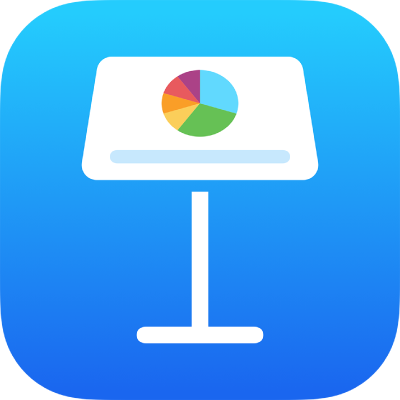
Szegélyek és vonalak hozzáadása a szöveg elválasztásához az iPhone Keynote appjában
Hozzáadhat folyamatos, szaggatott vagy pontozott vonalat egy szövegmezőben vagy alakzatban található bekezdés alá vagy fölé.
Megjegyzés: Ha szöveg egy táblázatcellában található, szegélyt helyezhet el a cella körül. Lásd: A táblázatcellák szegélyének és hátterének módosítása.
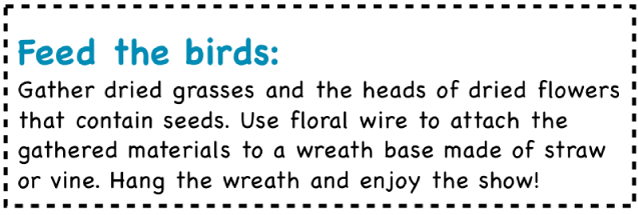
Jelölje ki a szöveget, ahová hozzá szeretné adni a szegélyt vagy vonalat.
Koppintson a
 gombra az eszközsoron, koppintson a Szöveg lehetőségre a menü felső részén, koppintson a Bekezdésszegélyek és hátterek elemre, majd kapcsolja be a Bekezdésszegélyek lehetőséget.
gombra az eszközsoron, koppintson a Szöveg lehetőségre a menü felső részén, koppintson a Bekezdésszegélyek és hátterek elemre, majd kapcsolja be a Bekezdésszegélyek lehetőséget.Az összes kijelölt bekezdés fölött megjelenik egy vonal.
Végezze el az alábbi műveletek valamelyikét:
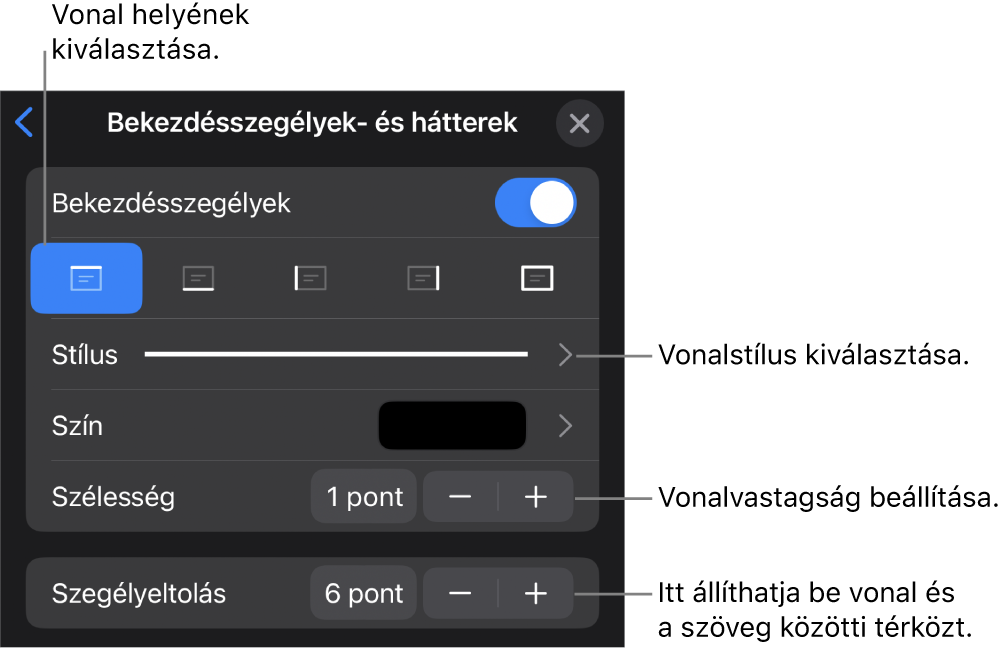
Egy vagy több vonal hozzáadása: Koppintson egy vagy több pozíciógombra a Bekezdésszegélyek kapcsoló alatt.
Másik sorstílus kiválasztása: Koppintson a Stílus gombra, majd válasszon.
Szín kiválasztása a témához: Koppintson a Szín majd az Előbeállítás elemre, legyintsen balra vagy jobbra az összes lehetőség megtekintéséhez, majd koppintson egy színre.
Tetszőleges szín kiválasztása: Koppintson a Szín gombra, koppintson a Szín lehetőségre, majd válasszon egy színt.
Színt választása máshonnan az oldalról: Koppintson a Szín elemre, majd koppintson a Szín gombra, koppintson a
 gombra, majd koppintson egy tetszőleges színre a dián.
gombra, majd koppintson egy tetszőleges színre a dián.A színek előnézetének megtekintéséhez érintse meg és tartsa megérintve a színt a dián, majd húzza keresztül a dián található többi színen. Emelje fel az ujját a szín kiválasztásához.
Vonalvastagság módosítása: Kattintson a Szélesség melletti + vagy – jelre.
A vonal vagy szegély és a szöveg közötti távolság módosítása: Kattintson a Szegélyeltolás melletti + vagy – jelre.
Szegély vagy vonal gyors eltávolításához jelölje ki a szöveget a szegéllyel vagy vonallal, koppintson a ![]() gombra, koppintson a Bekezdésszegélyek és háttér lehetőségre, majd kapcsolja ki a Bekezdésszegélyek elemet.
gombra, koppintson a Bekezdésszegélyek és háttér lehetőségre, majd kapcsolja ki a Bekezdésszegélyek elemet.